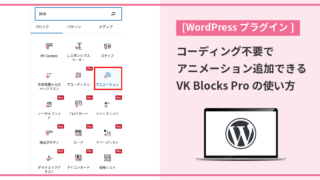Web/LPデザインからイラストまでマルチに仕事してるデザイナーMika(@designer_mika)です。
iPadアプリPhotoshopSketchで水彩絵風に絵を描いてみる
iPadProのPhotoshopsketchで水彩絵風な桜イラストにチャレンジ????
— Mika@グラフィック(WEB)デザイナー×イラストレーター (@designer_mika) February 15, 2020
色を重ねるとリアルにゆっくり紙に滲んでいくので面白い。
iPadとPhotoshopが水彩の描画を再現してるのがすごい。 pic.twitter.com/r6nF4uuqBB
昨日初めて使って見ましたが、水彩ブラシの色の滲み方がリアルで面白いです。
筆を長押しすると水がドンドン染み込んで他の色と混ざってしまったりします。
普段Illustratorのみで絵を描いてるので新鮮でした。
正直、パソコンのPhotoshopブラシより使いやすいし、初期登録でも結構ブラシの種類が豊富なアプリです。
どんどんPhotoshopとIllustratorの敷居がiPadアプリによって下がっていってる気がします。無料で手軽に試せますしね。
ただ、PhotoshopSketchで描いたイラストをストックフォトヘ投稿しようとすると印刷データの解像度が足りない、画像が小さすぎる問題に直面しました。
(PhotoshopSketchは印刷用のポストカード、ポスターのアートボードはあるけどイラレで開くと小さい紙サイズの印刷向きだった)
Illustratorでラスター→ベクターへ変換する

(1)イラストをクリックして画像トレースの矢印を押して「写真(高精度)」を選択して「拡張」ボタンを押します。

(2)画像のようにペンツールのポイントが表示されるとPhotoshopのラスターデータがベクターデータになりました。
低解像度72で作成したPhotoshopのイラストでもIllustratorで開いて画像トレースするとベクターデータ化できます。
ただし、ロゴとか正確な線が必要な画像のトレースには向かないです。
会社の案件で無理に画像トレースされたロゴデータを見ましたけど。企業サイトロゴの品質にはなっておらずフォントの線がガタガタでした。
写真やイラストならIllustratorでトレースしても違和感はない感じでした。
画像のトレース対象によって結果は変わるので確認して駄目だったら諦めてIllustratorで最初から作成した方が良さそうな印象です。
私がIllustrator中心でイラスト描くのは印刷やwebでもどんな利用用途でも対応できるし、拡大縮小も自由自在でデータが劣化しないからです。
投稿者プロフィール
- LP専門webデザイナー
-
フリーランスLP専門デザイナーです。
お仕事のご相談はお気軽にお問い合わせください。
インターネット経由で全国からオンライン経由で受注しています。
ブログではweb/LPデザイン、フリーランス、ランサーズのことなど記事を書いています。
最新の投稿
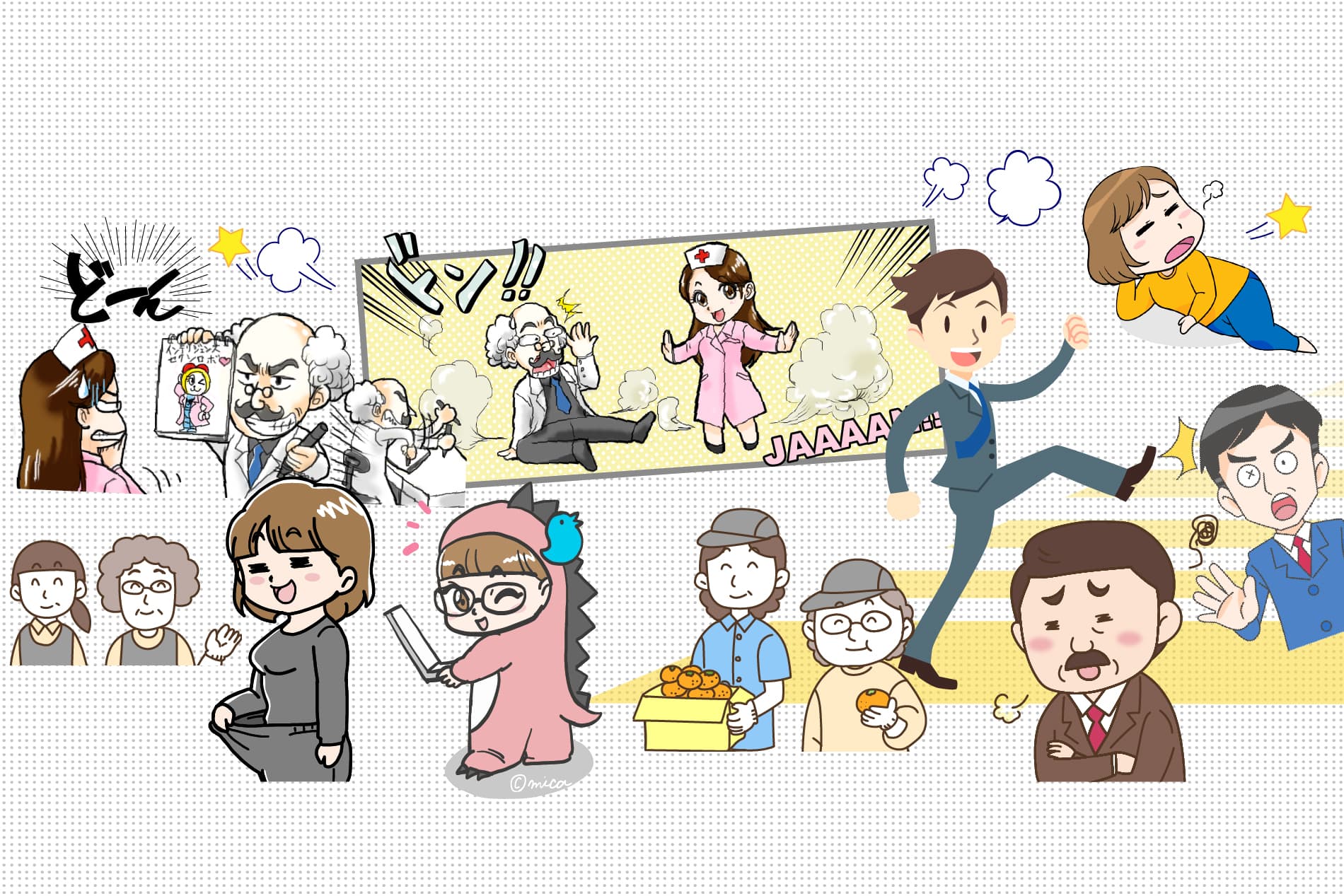
お問い合わせはこちら
ブログやメディアに漫画やイラストを掲載してみませんか?
MKイラスト制作所ではユーザーにコンテンツが伝わりやすいイラスト・デザイン制作を行なっております。